سلام ، خیلی مواقع سرعت اینترنت شما به هردلیلی پایین آمده است ، اما علت را نمی توانید پیدا کنید . حتی با تعویض ویندوز هم باز شما به مشکل کم شدن سرعت اینترنت را دارید.
امروز نرم افزاری به شما می خواهم معرفی کنم تا علت کم شدن سرعت اینترنت را بررسی کند ، بصورت اتوماتیک این عمل انجام می شود . حجم بسیار کم اما بسیار مفید از خصوصیات نرم افزار CurrPorts ، می باشد .شما بتوانيد ليست برنامه هاي در حال اجرا را مشاهده كنيد.البته با task manager ميتوان تعدادي از برنامه ها را ديد ولي بسياري از برنامه ها بصورت مخفي و پنهان در حال اجرا هستنددر اين حالت شما دو راه در پيش رو داريداستفاده از برنامه netstate و برنامه CurrPorts.
در ادامه مطلب می توانید علاوه بردانلود رایگان نرم افزار CurrPorts ، می توانید روش استفاده از این نرم افزار را آموزش ببینید .
این احتمال وجود دارد که کامپیوترتان آلوده به نرم افزارهای مخرب، جاسوس افزارها و... بوده و هنگامی که به اینترنت متصل میشوید به صورت مخفیانه کار خود را آغاز میکنند .اما نترسید، شاید هم یک تابع سیستمی و یا یکی از برنامههای خودتان است که در حال انجام وظیفهی خود است. حالا از کجا بفهمید مشکل چیست؟
روشی ساده اما کاربردی وجود دارد!
شما میتوانید از دستور netstat در پنجرهی فرمان ویندوز۷، ویستا و XP (حداقل سرویس پک ۲) قابل استفاده کنید. این دستور لیستی از هرچیزی را که در آن لحظه به اینترنت متصل است به شما میدهد. ابتدا منوی استارت را باز کنید و در جعبه جستجو "cmd.exe" را وارد کنید و اینتر بزنید. روی cmd.exe راست کلیک کرده و Run as administrator را انتخاب کنید.
اگر باکس محاورهای کنترل حساب کاربری نمایش داده شد روی Yes کلیک کنید. (توجه: بسته به تنظیمات حساب کاربری شما ممکن است این پیغام ظاهر نشود).
در خط فرمان دستور زیر را وارد کرده و اینتر بزنید.
netstat -abf 5 > activity.txt
a: همه ی پورت کانکشن ها را نشان می دهد.
b: نشان می دهد چه برنامه ای به اینترنت متصل است.
f: نام کامل DNS برای هر گزینه اتصال را نشان می دهد و اینکه اتصال کجا ساخته شده است.
می توانید از ۵ برای نمایش آدرس آی پی استفاده کنید. گزینه ۵ هر پنج ثانیه برای ردیابی آسان تر، از تمام اتصالات نمونه برداری می کند و نتایج در یک فایل متنی ثبت می شوند.
حدود دو دقیقه صبر کنید سپس برای توقف ثبت دیتا دکمههای Ctrl + C را فشار دهید.
هنگامی که ثبت دیتا را به پایان رساندید میتوانید به راحتی فایل متنی را در ویرایشگر دلخواه خود باز کرده و نتایج را ببینید یا اینکه دستور activity.txt را در خط فرمان تایپ کرده تا نتایج در Notepad باز و نمایش داده شود.
نتایجی که خواهید دید لیستی از تمام پروسههای انجام شده در کامپیوتر شماست (مرورگرها، IM، برنامه های ایمیل و ...) که در دو دقیقه آخر (تا وقتی که Ctrl + C را نزده اید) متصل بودهاند.
در این لیست همچنین میتوانید پروسههای هر وبسایت را ببینید. اگر نام پروسه یا آدرس وب سایتی را دیدید و برایتان نا آشنا بود میتوانید با تایپ " (نام پروسه مشکوک) چیست" در گوگل در مورد آن اطلاعاتی کسب کنید. شاید آن یک تابع سیستمی باشد که نمیشناسید یا تابعی از برنامههای در حال اجرای خودتان باشد. به هر حال اگر شبیه به یک سایت بد و مشکوک بود میتوانید برای خلاص شدن از آن دوباره از گوگل کمک بگیرید.
استفاده از برنامه CurrPorts
علاوه بر این روش میتوانید از یک ابزار رایگان به نام CurrPorts استفاده کنید. این ابزار لیستی از تمام پورتهای TCP/IP و UDP کنونی باز شده روی کامپیوتر محلی شما را نشان میدهد. این یک برنامه portable بوده و نیازی به نصب آن نیست، برای استفاده از آن فایل زیپ دانلود شده (لینک انتهای مقاله را ببینید) را باز کرده و cports.exe را اجرا کنید. برای هر پورتی که برنامه CurrPorts لیست میکند، اطلاعات پروسهی آن نمایش داده میشود و میتوانید اتصالات را انتخاب کرده و ببندید و اطلاعات یک پورت را کپی و در یک فایل HTML، XML یا یک فایل متنی ذخیره کنید.
شما میتوانید ستونهای نمایش داده شده در پنجرهی اصلی CurrPorts و فایلهای ذخیره شدهتان را مرتب کنید. برای دسته بندی لیستی از پروسهها در یک ستون خاص به راحتی روی هدر آن ستون کلیک کنید.
CurrPorts تحت ویندوز NT ویندوز۲۰۰۰، ویندوز XP، ویندوز سرور ۲۰۰۳، ویندوز سرور ۲۰۰۸, ویندوز ویستا، ویندوز ۷ اجرا میشود و برای ویندوزهای ۶۴ بیتی به طور جداگانه قابل دانلود است. میتوانید برای دانلود کسب اطلاعات بیشتر و نحوهی استفاده از آن به این وبسایت مراجعه کنید.
| Download CurrPorts |
| Download CurrPorts for x64 |
| Go To Network Tools Page |
























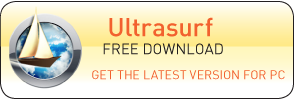

1 نظرات:
Wow, that's what I was looking for, what a material! existing here at this blog, thanks admin of this web page.
Review my blog post read this book blog
ارسال یک نظر